 |
|
 |
« Synchronisation » |
« Synchronisation »
|
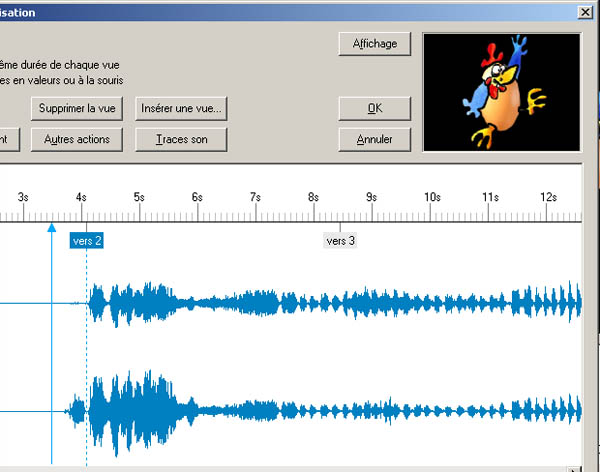 |
La « Time Line » permet de suivre les effets par rapport à l'onde sonore. Si on veut tester plus précisément ces effets, on peut accrocher la souris à la flèche bleue qui indique là où on est par rapport au son et tout en maintenant le clic on peut faire avancer la flèche à sa guise et vérifier l'effet dans la petite vignette en haut à droite:
|
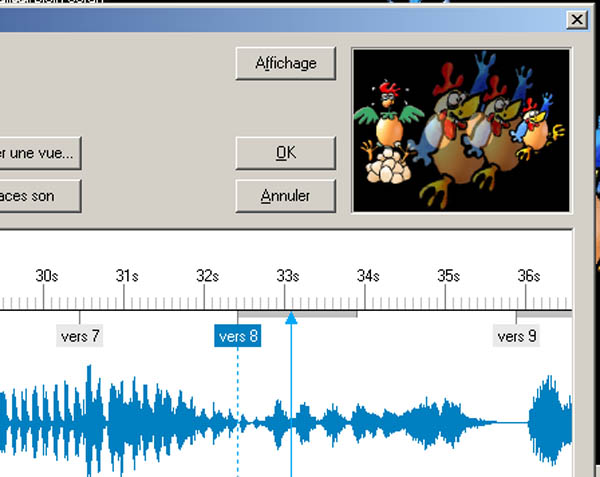 |
Lorsque l'on clique sur une image : « vers # » celle-ci est activée et devient bleue. Si on clique sur cette image avec le bouton droit de la souris, une nouvelle fenêtre s'ouvre proposant plusieurs actions dont « Ajouter une transition », « Insérer une vue », « Remplacer une image », « Retirer le point », « Supprimer la vue », « Configurer la vue ».
|
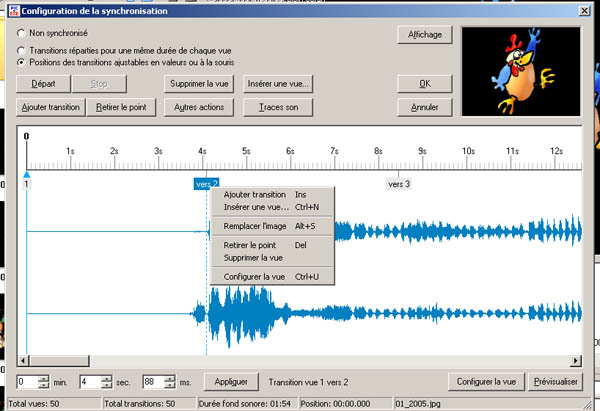 |
|
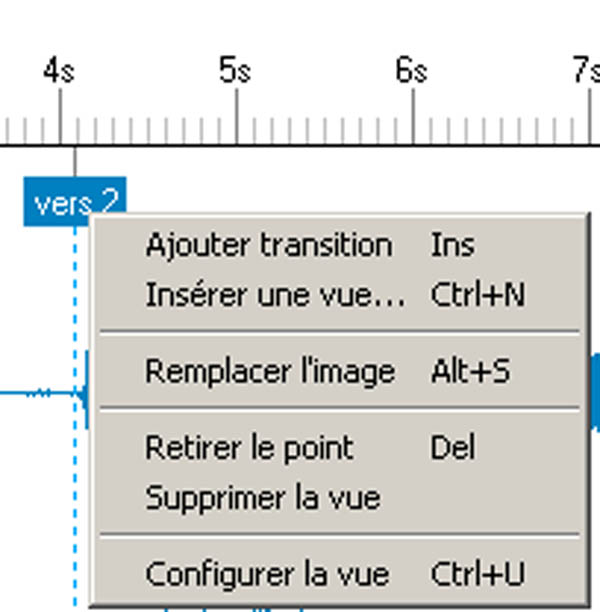 |
Noter que les commandes s'expliquent d'elles-mêmes, mais la « Configuration de la synchronisation » permet de mieux caler les images. Alors qu'ajouter des images dans la liste des vues affichées en vignettes, situera ces images 4 secondes après la précédente si vous lui avez indiqué de mettre une image toutes les 4 secondes. Je n'ai pas encore compris à quoi servait ajouter une transition. Lorsque l'on clique sur la « Time-line » avec le clic droit de la souris et qu'on sélectionne « Insérer une vue »,
|
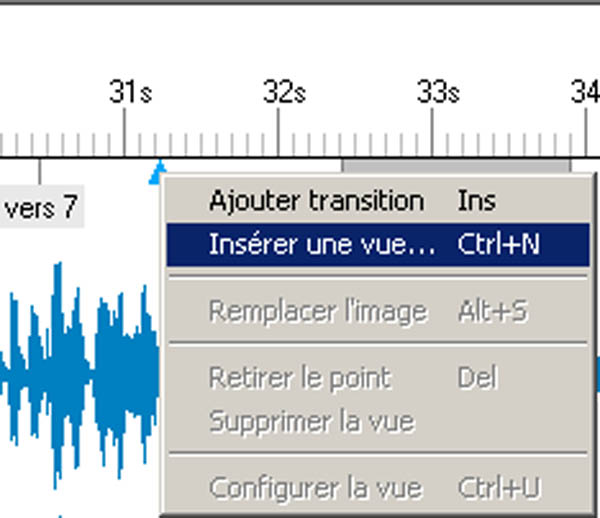 |
On accède directement à la « Page plein écran des vignettes des fichiers », on choisit l'image recherchée et celle-ci s'insère à l'endroit précis où on vient de cliquer.
|
 |
Si on veut quitter cette page il faut cliquer sur le bouton en bas à gauche « Fermer » ou cliquer sur la touche « Echap » ou « Escap » La commande « Insérer une image » est très pratique, parce qu'on a pu mettre d'autres images et puis s'apercevoir qu'il manque une image à un endroit précis. Par cette méthode, on évite de modifier l'emplacement des autres images. En revanche si l'on introduit l'image au bas de la fenêtre d'accueil :
|
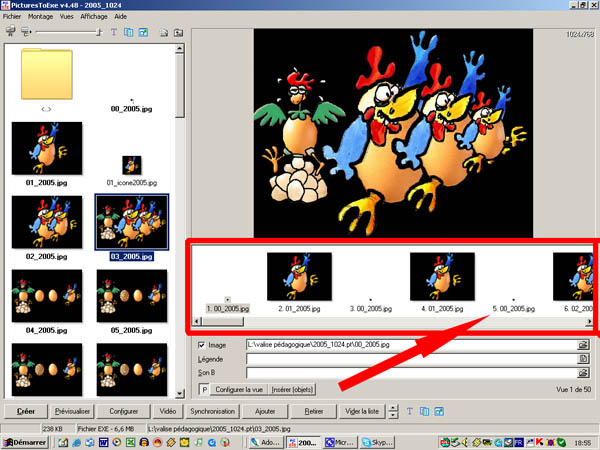 |
Les autres images qui suivent cette image sont automatiquement décalées par Pte et ne correspondent plus au rythme de la bande son. Donc cette possibilité est à proscrire lorsqu'on a déjà travaillé sur la bande et que certaines images et leurs effets ont déjà été définis. Si on veut déplacer les autres images, il vaut mieux les sélectionner sur la « Time Line » de la suivante à la dernière et les déplacer toutes à l'aide d'un clic continu de souris. On a alors plus de précision dans le déplacement. Ceci est valable par exemple quand on a modifié la bande son en ajoutant quelques sons à un endroit précis. Dans ce cas, on pousse toutes les images comprises à partir de cet ajout (en les sélectionnant grâce à la touche « Majuscule » de la première à la dernière à déplacer après cet ajout et ensuite on insère des images à l'emplacement de l'ajout.
|
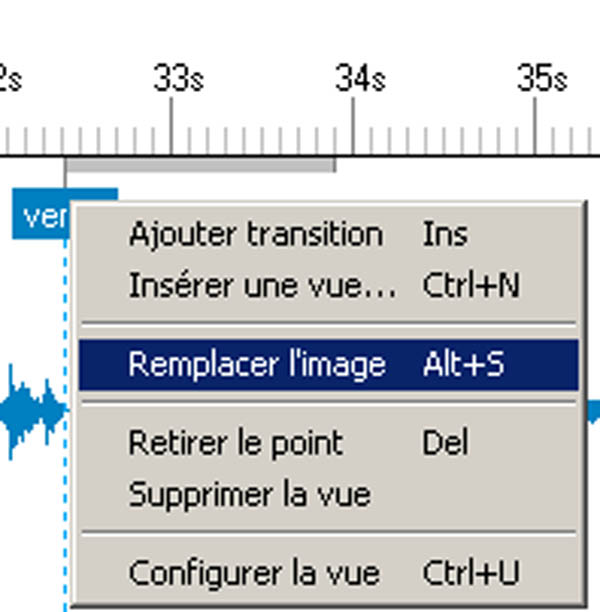 |
Une autre commande est très importante avec le bouton droit de la souris sur « vers # », c'est la commande « Remplacer l'image ». En effet, vous pouvez vous apercevoir que l'image que vous aviez primitivement placée à un endroit précis avec un effet précis, finalement ne convient pas et vous voulez la remplacer par une autre image mais au même endroit avec le même effet. Il suffit de cliquer sur « Remplacer l'image ». Vous accédez à la « Page plein écran des vignettes des fichiers », vous choisissez l'image de remplacement et celle-ci s'insère sur la « Time Line » au même endroit, avec le même effet.
|
 |
Autre point important, toujours avec le bouton droit de la souris, mais aussi par deux clics du bouton gauche ou dans le bouton placé au bas de la fenêtre d'accueil de Pte ou dans « Vues » vous accédez à une commande importante : « Configurer la vue » qui correspond à une configuration individuelle de chaque vue. C'est là que vous pouvez modifier les effets, en particulier le choix des effets.
|
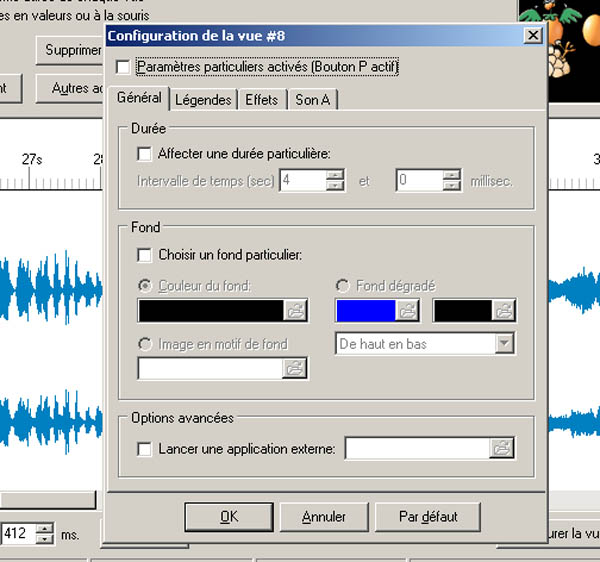 |
En général la fenêtre de « Configuration de la vue » apparaît sous l'onglet « Général » la première fois. Or le diaporamiste n'a que faire de cet onglet.
|
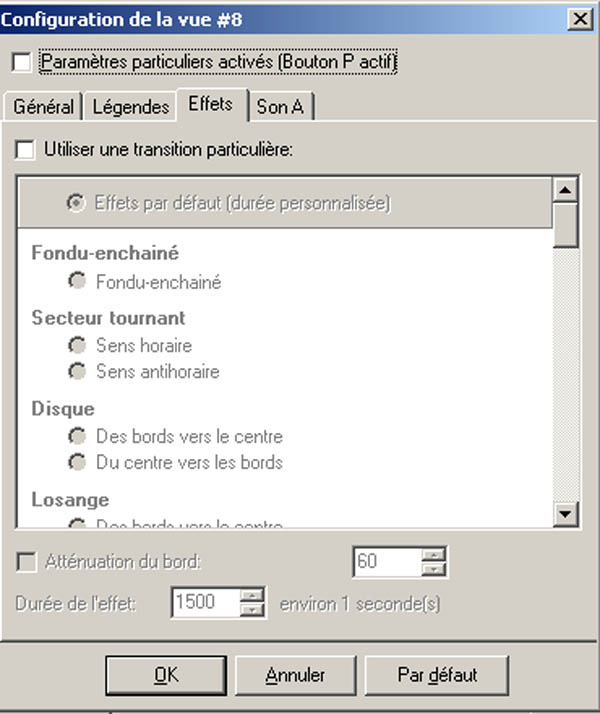 |
L'onglet qui l'intéresse est l'onglet « Effets ». Il permet de corriger la monotonie introduite par la configuration générale en adaptant ponctuellement chaque image à l'ambiance du diaporama pour y introduire un effet particulier ou une durée particulière encore que cette dernière peut être corrigée directement et en visionnant l'onde sonore dans la fenêtre « Configuration de la synchronisation ». Pour modifier les données, il suffit comme pour la « Configuration des options du montage » de cliquer sur « Utiliser une transition particulière » et ensuite de choisir son effet et sa durée.
|
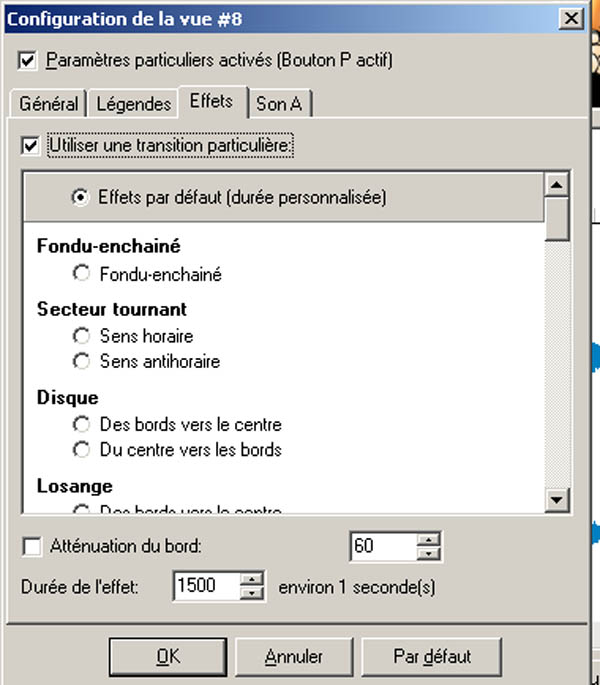 |
Comme je l'indiquais plus précisément, il est facile et agréable de modifier la longueur du fondu manuellement avec la souris tout en visionnant l'onde sonore. Il suffit alors de cliquer avec la souris au bout de la partie grisée placée après la barre de départ de « vers # ». Cette ligne grisée figure la longueur de l'effet de fondu :
|
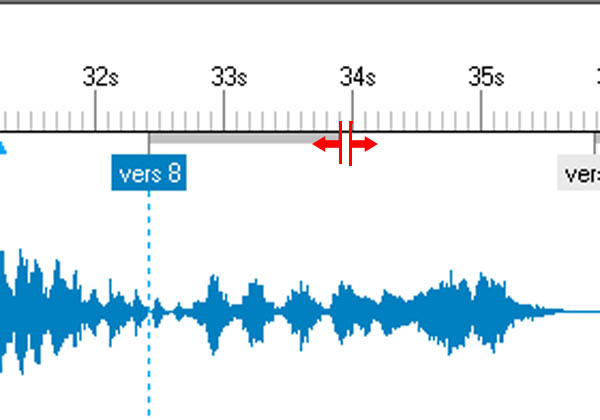 |
La souris se transforme en deux lignes verticales parallèles cantonnées de deux flèches, le tout en noir. Ici pour qu'elles se voient mieux elles figurent en rouge. C'est quand la souris a pris cette forme qu'on peut rallonger ou raccourcir l'effet en maintenant le doigt sur le bouton gauche de la souris. Pour plus de précision on peut zoomer sur la « Time Line » pour l'agrandir. Pour cela il faut aller dans la fenêtre de synchronisation, sur le bouton « Affichage » situé à côté de la visualisation des vignettes :
|
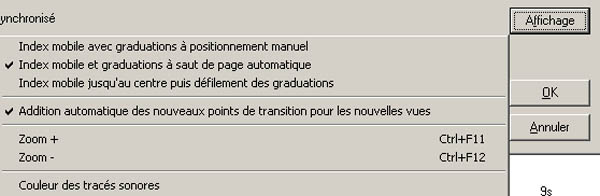 |
On peut également utiliser les raccourcis qui, là, peuvent permettre de gagner du temps : « Ctrl+F11 » pour agrandir et « Ctrl+F12 » pour diminuer, la « Time Line ». Mieux encore, avec la molette de la souris et la touche « Maj » ou « Ctrl » enfoncée on peut agrandir ou diminuer la Time Line.
|
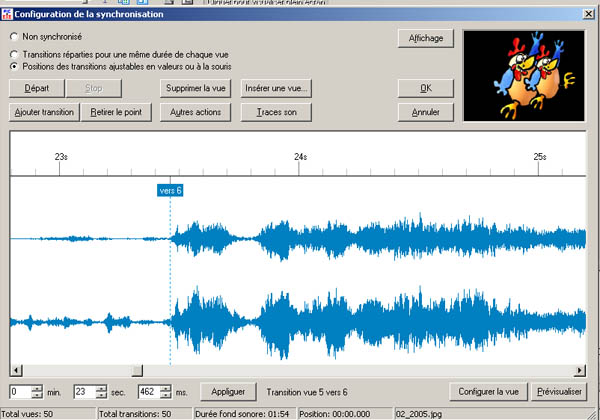 |
En cliquant sur le bouton qui se trouve en bas à droite « Prévisualiser » :
|
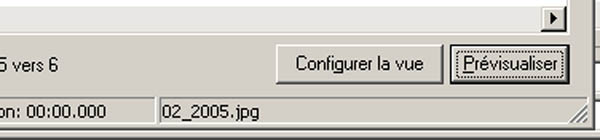 |
ou en cliquant dans la vignette en haut à droite
|
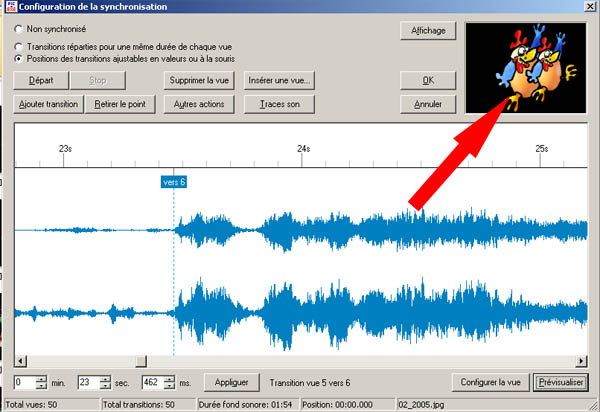 |
on peut prévisualiser en grand écran le montage à partir de la vue sélectionnée:
|
 |
Pour revenir à la fenêtre de « Synchronisation » il suffit, comme chaque fois qu'on visionnera des effets grand écran dans PTE d'appuyer sur la touche « Echap » ou « Escap » pour revenir à la fenêtre antérieure, donc ici à la fenêtre de synchronisation. La « Synchronisation » nous le voyons est un des éléments majeurs du logiciel PTE. Cette fenêtre s'est améliorée au cours des versions de PTE et est devenue conviviale. |
|
 |
|||||||||||||||||||||
 |
||||||||||||||||||||||

